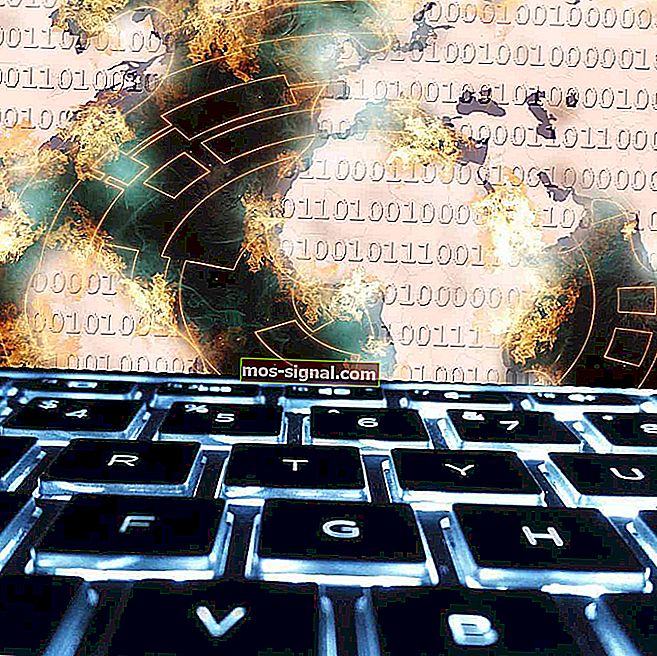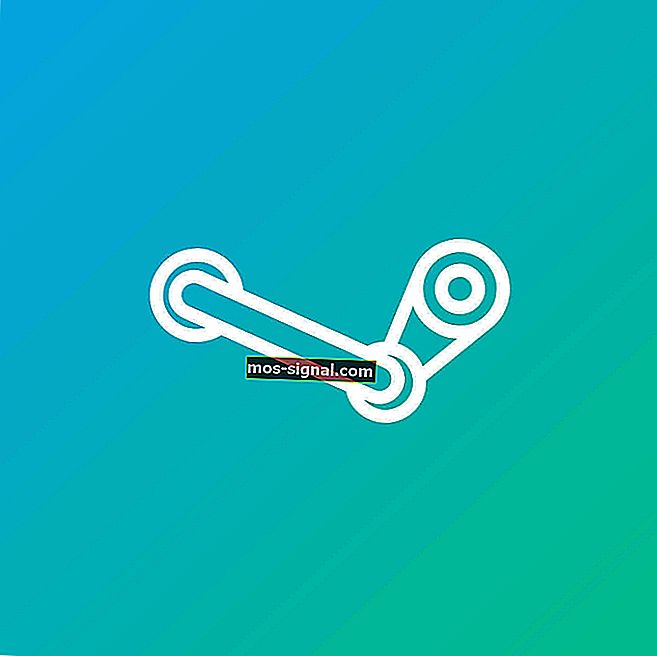Cel mai bun 6 software de editare a subtitrărilor pentru Windows 10
- A avea un film sau un videoclip redat cu subtitrări sincronizate nu este cel mai plăcut lucru, mai ales dacă îl urmăriți într-o limbă străină
- Lista noastră de top vă va ajuta să faceți alegerea corectă atunci când vine vorba de software-ul de editare a subtitrărilor
- Având o linie de subtitrare sincronizată poate fi uneori cauzată de playerul video, deci asigurați-vă că vă verificați, deoarece unele playere video au funcții de sincronizare automată
- Consultați secțiunea noastră de editare video pentru mai multe liste și ghiduri de top

Când vă editați videoclipurile, puteți lua în considerare adăugarea unor subtitrări la ele, fie pentru a vă face videoclipurile mai personalizate, fie pur și simplu pentru a le transmite mai bine semnificația.
Piața este plină de instrumente de subtitrare care sunt excelente pentru a vă ajuta să adăugați subtitrări la videoclipurile dvs. și, de asemenea, pentru a le edita ulterior.
De asemenea, veți putea să traduceți filmele preferate cu ajutorul acestor programe.
Am adunat cinci dintre cele mai bune programe de editare a subtitrărilor care vă vor putea ajuta să adăugați și să editați subtitrări la videoclipurile dvs. preferate. Verificați caracteristicile acestora și vedeți care dintre programe este cel mai bun pentru dvs.
Care sunt cele mai bune programe de editare a subtitrărilor pentru Windows 10?
- Adobe Premiere Pro
- Editare subtitrare
- Atelier de subtitrare
- Editor de subtitrări Jubler
- Pop Subtitle Editor
- Aura Video Editor
1. Adobe Premiere Pro (alegerea editorului)

Recomandarea noastră de top pentru adăugarea și editarea subtitrărilor într-un videoclip este Adobe Premiere Pro. A ajunge pe primul loc din această listă nu este o surpriză pentru noi, fiind cel mai bun software de editare video în general.
Premiere Pro vine cu un set vast de instrumente pentru editarea de subtitrări și text, împreună cu câteva funcții de export și import.
Funcția de import vă permite să vizualizați o legendă și, de asemenea, să faceți editări în timp real pe fonturi, culori, fundaluri și temporizări. Formatele de subtitrare acceptate fiind .scc, .mcc, .srt, .xml și .stl, care sunt cele mai utilizate. Cu „instrumentul de subtitrare” puteți edita, crea și exporta fișiere în orice format dorit.
Una dintre caracteristicile frumoase pe care le are este adăugarea de note muzicale care pot fi cu adevărat utile, în special pentru melodiile în limbi străine. Liniile de limbi străine sunt, de asemenea, ușor de implementat datorită formatului de editare video neliniar pe care îl are.
Premiere Pro vă oferă, de asemenea, libertatea de a crea fișiere de subtitrare de la zero, tot ce aveți nevoie fiind textul și practica sincronizării sunetului cu subtitrări.
- Descărcați Adobe Premiere Pro de aici
2. Editare subtitrare

Subtitle Edit este un editor destinat subtitrărilor de filme și vă va permite să ajustați cu ușurință linia de start a oricărui subtitlu dacă nu este sincronizat cu filmul.
Dacă sunteți în căutarea unui editor video ușor pentru Windows 10, consultați cele mai bune opțiuni din acest articol.
Aruncați o privire la cele mai bune caracteristici care vin împreună cu acest software pentru editarea subtitrărilor:
- Veți putea crea / regla / sincroniza și traduce liniile de subtitrare.
- Programul vine cu un control de vizualizare audio cool, care este capabil să afișeze forma de undă și spectrogramele.
- Veți putea sincroniza și regla vizual un subtitlu și poziția sa de început / sfârșit, împreună cu viteza.
- Software-ul oferă traducere automată prin traducerea Google.
- Subtitle Edit 3.5.4 poate îmbina și împărți subtitrările.
- De asemenea, vine cu un expert care remediază erorile.
- De asemenea, vă veți putea bucura de verificarea ortografiei prin dicționarele Open Office.
Acestea sunt doar câteva dintre setul robust de caracteristici care sunt incluse în acest software. Verificați-le pe toate și obțineți Editarea subtitrării 3.5.4 pentru sistemul dvs. compatibil Windows 10.
3. Atelier de subtitrare

Subtitle Workshop este un software gratuit pentru crearea, editarea și conversia fișierelor de subtitrare bazate pe text.
Acest program este considerat a fi unul dintre cele mai bune instrumente gratuite de editare a subtitrărilor, care vine cu o interfață extrem de ușor de utilizat. Acest lucru îl face ideal și pentru începători.
Aruncați o privire la cele mai bune caracteristici incluse în program:
- Acceptă conversia între crearea, deschiderea, editarea și salvarea a peste 60 de formate de subtitrare prin biblioteca API Subtitle.
- De asemenea, puteți salva subtitrări într-un format de fișier personalizat definit de utilizator.
- Interfața programului este ușor de utilizat, personalizabilă și multi-limbă.
- Veți obține un set masiv de instrumente pe care le puteți personaliza și tot felul de funcții pentru sincronizarea automată și manipularea textelor.
- Unele dintre cele mai bune instrumente includ durate automate, verificare ortografică, reglare inteligentă a liniei, conversie FPS, căutare și înlocuire și multe altele.
- Software-ul vine cu un sistem personalizabil pentru detectarea manuală sau automată, marcarea și, de asemenea, remedierea tuturor tipurilor de erori de subtitrare.
- Acest program acceptă etichete stil și etichete color în textul subtitrării.
Atelierul de subtitrare vine cu un player video integrat care oferă previzualizare personalizată a subtitrărilor și un mod ecran complet. Software-ul include, de asemenea, informații detaliate despre fișierele de subtitrare, inclusiv date personalizate bazate pe reguli definite de utilizator.
Puteți descărca Subtitle Workshop sau vizitați site-ul său web pentru a afla mai multe despre acest software excelent, care este, de asemenea, compatibil cu sistemele Windows.
4. Editor de subtitrări Jubler

Jubler Subtitle Editor este un instrument util , care este capabil de subtitrari bazate pe text edita. Poate fi folosit ca instrument de conversie, corectare, transformare sau rafinare a subtitrărilor existente. De asemenea, puteți utiliza software-ul ca program de creație pentru subtitrări noi.
Doriți să creați conținut video perfect? Consultați cel mai bun software de creare a DVD-urilor din acest articol.
Aruncați o privire la cele mai impresionante caracteristici ale Editorului de subtitrare Jubler:
- Acesta acceptă unele dintre cele mai populare formate de subtitrare.
- De asemenea, veți putea previzualiza subtitrările în timp real sau în timp de proiectare.
- Programul vine cu un verificator ortografic și include, de asemenea, un mod de traducere.
- Editorul de subtitrări Jubler vine cu diverse stiluri de editare pentru subtitrări.
Cerințele minime pentru utilizarea software-ului sunt cea mai recentă versiune a JRE, MPlayer pentru vizualizarea subtitrărilor și ASpell pentru verificarea ortografică a subtitrărilor. Software-ul este scris în Java 5.0 și asta înseamnă că este multiplatform.
Puteți verifica mai multe dintre caracteristicile sale și puteți descărca, de asemenea, Jubler Subtitle Editor de pe site-ul său oficial.
5. POP Subtitle Editor

POP Subtitle Editor este un program foarte ușor de utilizat, care vă permite să scrieți și să adăugați propriile subtitrări la orice fișier video.
Puteți scrie textele în timp ce previzualizați filmul și tot ce trebuie să faceți după aceea este să selectați atât ora de început, cât și cea de sfârșit utilizând aceeași tastă funcțională.
Dacă sunteți interesat de cel mai bun software pentru filme pentru Windows 10, aruncați o privire la această listă minunată.
Consultați mai multe caracteristici impresionante care sunt incluse în acest software pentru editarea subtitrărilor:
- Puteți personaliza fontul, dimensiunea, culoarea și poziția subtitrărilor.
- Veți putea genera fișiere AVI, MPEG sau WMV cu un singur clic.
- Adăugarea de subtitrări la videoclipurile dvs. se va dovedi cea mai simplă sarcină chiar și pentru începătorii cu acest editor.
- Puteți modifica și edita cu ușurință proprietățile fontului.
Este important să rețineți că, cu acest software, subtitrările vor fi întotdeauna justificate la marginea din stânga și acest lucru va fi mai evident cu subtitrări mai lungi, care vor ocupa cel puțin o linie sau două.
Veți putea centra întregul bloc de text dacă doriți acest lucru.
Puteți descărca POP Subtitle Editor 1.0 de pe site-ul oficial și puteți începe să adăugați și să scrieți subtitrări pe videoclipurile dvs.
6. Aura Video Editor

Aura Video Editor este un editor video complet și fără efort, care vine cu un editor de subtitrare încorporat pentru gestionarea subtitrărilor.
Aruncați o privire la cele mai impresionante caracteristici ale acestui instrument de mai jos:
- Acesta este un software profesional de editare video care vă permite să creați propriile videoclipuri.
- Veți putea realiza un videoclip cu aspect profesional, cu tot felul de efecte și tranziții.
- Include un editor de subtitrare încorporat.
- Puteți aplica diverse efecte video și veți putea crea
- Programul acceptă adăugarea tuturor formatelor video populare, a imaginilor și a coloanelor sonore.
- Acesta vine cu o interfață ușor de utilizat, care vă va permite să editați videoclipuri cu o cronologie unică de editare video și, de asemenea, un panou de casetă de poveste.
- Tot ce trebuie să faceți este să glisați și să fixați fișierele video pe cronologia grafică și să începeți editarea.
Software-ul este foarte eficient pentru a edita videoclipuri, tăia audio și video și, de asemenea, adăuga filigranuri și subtitrări. Veți putea previzualiza toate modificările în timp real, fără a fi nevoie să redați mai întâi întregul proiect.
Dacă doriți un editor video care acceptă ecranul divizat, consultați opțiunile noastre de top din acest articol.
Acesta este unul dintre cele mai bune software de editare video de acolo, cu o mulțime de caracteristici utile în ceea ce privește subtitrările.
Puteți consulta lista completă detaliată a funcționalităților sale și puteți descărca Aura Video Editor de pe site-ul oficial.
Iată punctul în care se încheie rezumatul nostru cu cele mai bune cinci programe de editare a subtitrărilor.
Vă recomandăm să analizați toate caracteristicile acestor instrumente, de asemenea, vizitând site-urile web pentru a facilita decizia care este software-ul cel mai potrivit pentru nevoile dvs. de editare a subtitrărilor și care dintre acestea vine cu cel mai extins pachet de funcționalități și instrumente.
Toate aceste cinci programe sunt compatibile cu sistemele care rulează Windows 10. Verificați-le pe toate și alegeți-vă preferatul.
Dacă aveți alte sugestii sau întrebări, introduceți-le în secțiunea de comentarii de mai jos.
Întrebări frecvente cu privire la software-ul de editare a subtitrărilor
- Care este cel mai bun software de subtitrare?
Vă recomandăm Adobe Premiere Pro ca cel mai bun instrument pentru a edita și crea subtitrări. Puteți personaliza cu ușurință fonturi, culori, fundal și note.
- Cum pot edita temporizările SRT?
Editarea temporizărilor SRT se poate face prin simpla utilizare a Notepad-ului sau prin utilizarea unuia dintre software-urile din lista noastră de top. Nu uitați să faceți o copie a fișierului înainte de editare, în cazul în care lucrurile merg prost.
- Cum pot pune subtitrări gratuit?
Vă recomandăm Editare subtitrare ca cel mai bun instrument pentru editarea gratuită a subtitrărilor.
Povești corelate de verificat:
- 4 editoare video online care nu adaugă niciun filigran la videoclipurile dvs.
- Cele mai bune 7 programe de editare video 1080p pentru Windows 10
- REPARARE: Windows Media Player nu poate încărca subtitrări